RCS 메시지 유형 선택 #
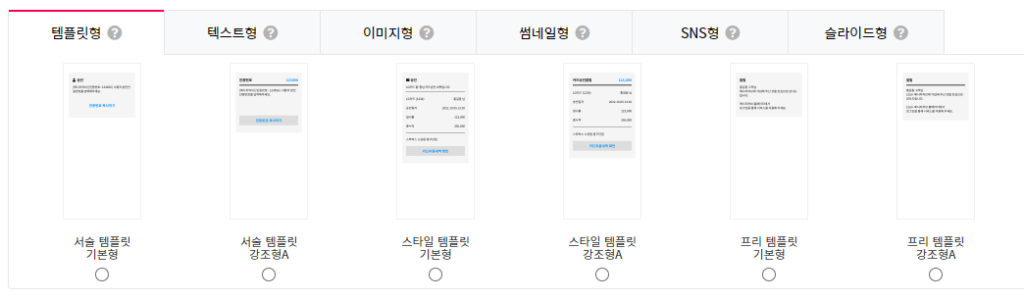
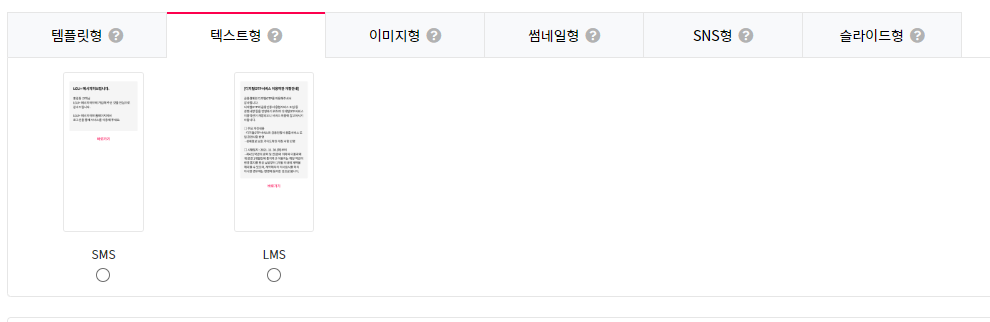
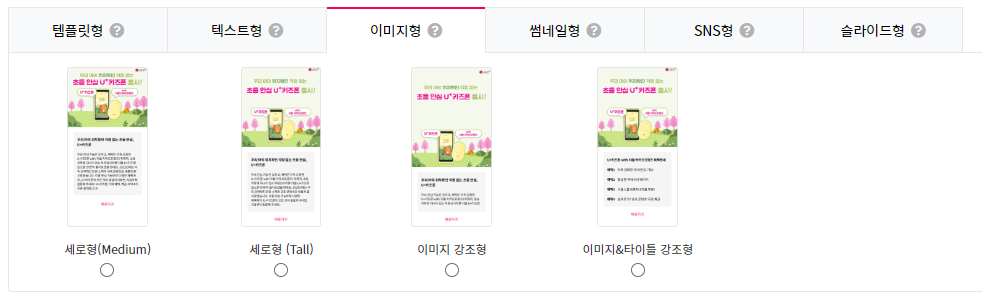
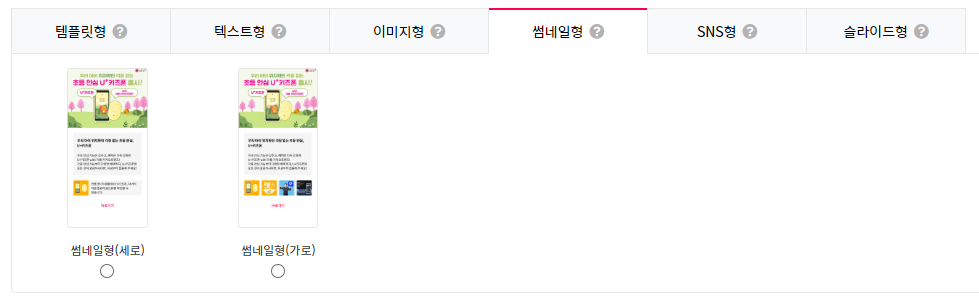
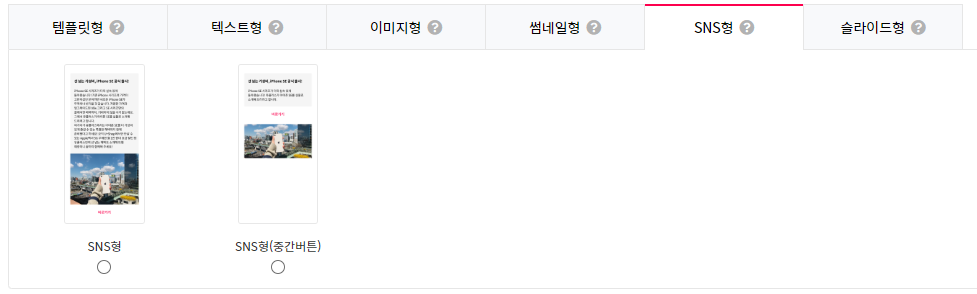
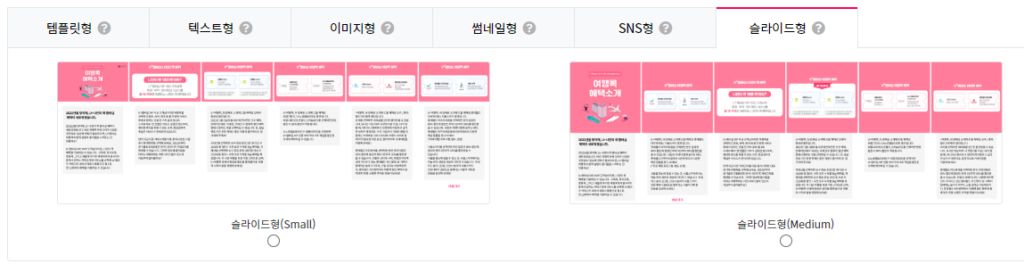
- 원하는 RCS의 상품 형태를 먼저 선택하세요.
- 카테고리명 옆의 물음표 아이콘에 마우스 커서를 올려놓으면 각 카테고리별 간단한 설명을 읽을 수 있습니다.
RCS 메시지 카테고리 및 유형 퀵링크 #
- RCS
RCS 발송 형식 설정 #
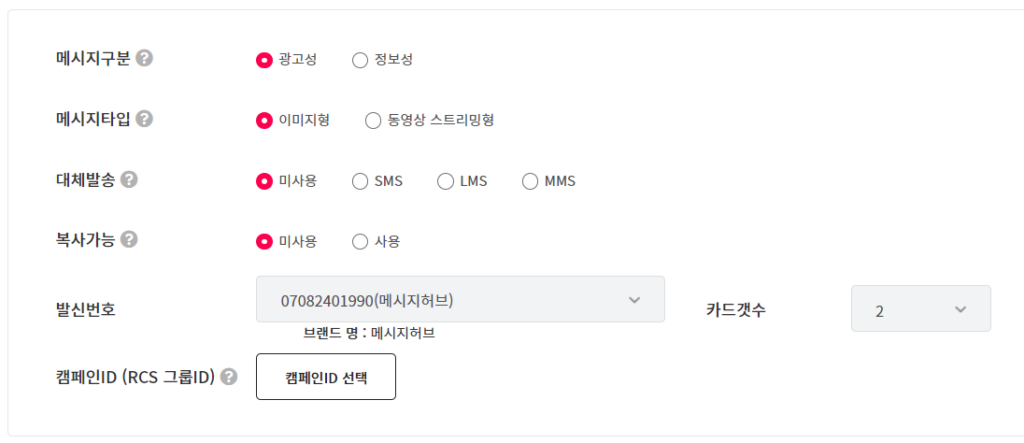
- 원하는 RCS의 발송 형식을 설정하세요.
- 각 항목별로 물음표 아이콘에 마우스 커서를 올려놓으면 간단한 설명을 읽을 수 있습니다.
- [메시지구분] 광고성 메시지를 보낼 지 또는 정보성 메시지를 보낼 지 설정할 수 있습니다.
- [메시지타입] 이미지형 RCS 메시지를 보낼 지, 동영상 스트리밍형 RCS 메시지를 보낼 지 설정할 수 있습니다.
- [대체발송] RCS 메시지 발송 실패 시 대체 메시지가 발송 될 채널을 선택할 수 있습니다.
- [복사가능] 수신자가 수신한 RCS 메시지를 복사할 수 있게 할 지 설정할 수 있습니다.
- [발신번호] RCS 메시지의 발신번호로 표시될 발신번호 또는 브랜드를 선택할 수 있습니다.
- [카드갯수] 슬라이드형 RCS 메시지의 경우 슬라이드 갯수를 최소 2장, 최대 6장까지 선택할 수 있습니다.
- [캠페인ID 선택] 캠페인ID는 사용자가 RCS 메시지 발송시에 키워드를 등록/선택하여 동일한 캠페인ID 값의 RCS메시지를 검색하여, 메시지 읽은 수/ 버튼 클릭 수를 확인할 수 있도록 하는 기능입니다.
메시지구분 #
광고성 #
- 메시지허브를 통해 메시지 발송 시 정보통신망 이용촉진 및 정보보호 등에 관한 법률 및 및 한국 인터넷 진흥원에서 배포한 ‘불법 스팸 방지를 위한 정보통신망법 안내서‘ 를 준수해야 합니다.
• 광고성 메시지 :
전송자가 경제적 이득을 취할 목적으로 전송하는
1)전송자에 관한 정보,
2)전송자가 제공할 재화나 서비스에 관한 정보
에 관한 메시지를 말합니다.
+) 광고성 메시지에 대한 판단 기준
① 특가/할인 상품안내
② 상품 및 서비스 홍보를 위한 프로모션 또는 이벤트
③ 정보를 ‘주’로 나타내더라도 (위 ①, ②)의 내용이 혼재된 경우
[광고성 메시지 발송 가이드]
1) 광고 표시
① 광고성 내용이 포함된 메시지 맨 앞에 (광고)를 표시해야 합니다.
② 광고성 메시지에 대한 판단 기준
a. 특가/할인 상품안내
b. 상품 및 서비스 홍보를 위한 프로모션 또는 이벤트
c. 정보를 ‘주’로 나타내더라도 [위 a, b]의 내용이 혼재된 경우
2) 전송자의 연락처 표시 의무사항
① 전송자 명칭, 전송자 연락처는 메시지 본문보다 상단에 작성되어야 합니다.
② 전송자 명칭과 전송자 연락처의 경우, 채팅방 상단에 노출됩니다.
③ 연락처의 경우 전화번호 또는 주소 중에서 하나를 선택하여 기입해 주셔야 합니다.
3) 수신거부 의사표시를 쉽게 할 수 있는 조치 및 방법 표시 의무사항
① 메시지에 수신의 거부 및 수신동의 철회의 의사표시를 쉽게 할 수 있는 조치 및 방법을 광고 본문에 표기하여 구체적으로 밝혀야 합니다.
② 동 조치 및 방법으로 수신의 거부 또는 수신동의 철회가 쉽게 이루어지지 않거나 불가능할 경우에는 이를 표기하지 않은 것으로 간주합니다.
③ 전자우편을 수신 거부하기 위하여 웹사이트에 로그인 하도록 하는 등 별도의 추가적인 조치를 거쳐야 하는 것은 수신의 거부 또는 수신동의 철회를 어렵게 하는 것으로 법 위반에 해당합니다.
- RCS 메시지 유형 중 템플릿형은 광고성 메시지를 보낼 수 없으며, 정보성 메시지만 발송 가능합니다.
- RCS 템플릿형으로 광고 등 정책에 위배되는 메시지 발송 시 제재가 가해질 수 있습니다.
정보성 #
- 메시지허브를 통해 메시지 발송 시 정보통신망 이용촉진 및 정보보호 등에 관한 법률 및 및 한국 인터넷 진흥원에서 배포한 ‘불법 스팸 방지를 위한 정보통신망법 안내서‘ 를 준수해야 합니다.
[정보성 메시지 발송 가이드]
1) 정보성 메시지의 구분
‘안내서’에 ‘영리목적 광고성 정보의 예외’에 해당하는 메시지를 정보성메시지로 구분합니다.
2) ‘안내서’ 상 영리목적 광고성 정보의 예외
① 전송자와 수신자간 체결된 계약이행 등과 관련한 정보
a. 계약체결 이전 단계에서 수신자의 특정한 요청에 따라 발송하는 1회성 정보
b. 전송자와 수신자가 체결 또는 합의한 계약 및 거래에 따라 수신자의 이익을 위하여 수신자에게 제공해야하는 정보
c. 금전적 대가를 지불하고 제공받는 정보와 같이 전송자가 계약상 의무이행을 위해 전송하는 정보
d. 수신자가 신청한 경품 및 사은품 지급을 위한 정보
e. 수신자와의 체결계약이나 기타 약관 등에서 정한 내용을 전송하되 직접적 수익발생 또는 재화서비스와 직접적 연관이 없는 정보
② 공익목적을 위해 무상으로 제공하는 서비스재화에 관한 정보
3) 전송자의 의무사항
① 전송자는 관계 법령과 ‘안내서’ 및 메시지허브 내부 기준에 따라 검수 및 승인된 내용만 발송 가능합니다.
② ‘안내서’에서 명시하는 경우를 제외하고는 정보성 메시지와 광고성 메시지가 혼재 시 ‘광고성 메시지’로 발송해야 합니다.
- RCS 메시지 유형 중 템플릿형은 광고성 메시지를 보낼 수 없으며, 정보성 메시지만 발송 가능합니다.
- RCS 템플릿형으로 광고 등 정책에 위배되는 메시지 발송 시 제재가 가해질 수 있습니다.
메시지타입 #
이미지형 #
- RCS 메시지에 이미지를 첨부하여 보낼 수 있습니다.
- 이미지 첨부를 지원하는 메시지 유형은 다음과 같습니다.
동영상 스트리밍형 #
- RCS 메시지에 동영상 스트리밍을 첨부하여 보낼 수 있습니다.
- 동영상 스트리밍을 지원하는 메시지 유형은 다음과 같습니다.
대체발송 #
- RCS 메시지 발송이 실패했을 경우 대체발송할 메시지 유형을 선택합니다.
- 하단의 내용입력 창 왼쪽에 있는 발송순서 > 문자 를 클릭해서 대체발송 메시지 내용을 입력할 수 있습니다.
- RCS 메시지 대체발송으로 현재 SMS, LMS, MMS 를 발송할 수 있습니다.
복사가능 #
- ‘사용’ 선택시 수신받은 메시지를 수신자가 복사 가능하도록 설정할 수 있습니다.
발신번호 #
- 메시지 발송시 표시될 발신번호를 선택할 수 있습니다.
- RCS 발신번호 등록 및 관리는 관리자 콘솔 > 발신정보 > RCS 발신번호 메뉴에서 할 수 있습니다.
카드갯수 #
- 슬라이드형 메시지 카테고리 전용 설정입니다.
- 슬라이드형 메시지카드 갯수를 정할 수 있습니다. (최소 2장 ~ 최대 6장)
캠페인 ID (RCS 그룹ID) #
캠페인ID는 사용자가 RCS 메시지 발송시에 키워드를 등록/선택하여 동일한 캠페인ID 값의 RCS메시지를 검색하여, 메시지 읽은 수/ 버튼 클릭 수를 확인할 수 있도록 하는 기능입니다.
RCS 내용 입력 #
템플릿 불러오기 #
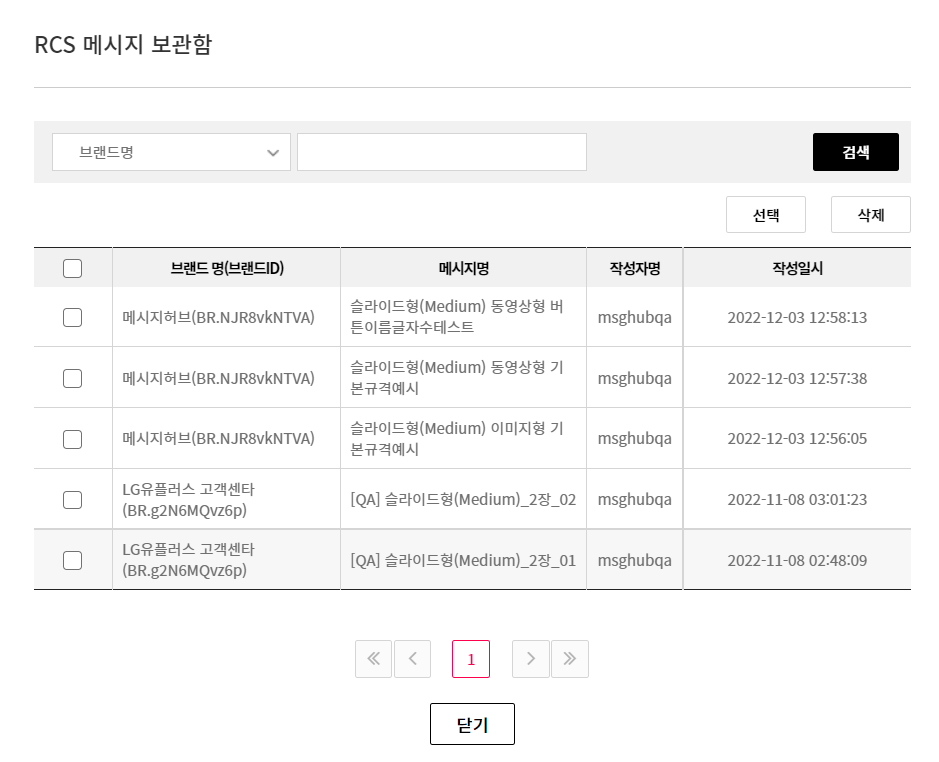
- [템플릿 불러오기] 버튼을 누르면 사용자 콘솔의 템플릿 메뉴에서 사전 등록한 템플릿을 불러올 수 있습니다.
- 템플릿 검색을 통해 템플릿명을 검색할 수 있습니다.
- 좌측 검색된 템플릿 리스트에서 템플릿을 선택하면 우측에 선택한 템플릿 정보가 노출됩니다.
- 하단 [템플릿 선택] 버튼을 눌러 템플릿을 선택 할 수 있습니다.
직접 내용 입력 #
- 템플릿을 불러오지 않고, 직접 원하는 내용을 입력하여 발송할 수 있습니다.
- 선택한 RCS 메시지 유형에 따라 첨부할 수 있는 이미지 사이즈, 내용 텍스트의 분량 등이 달라질 수 있습니다.
- 자세한 사항은 RCS 메시지 카테고리 및 유형 퀵링크 에서 발송하려는 RCS 메시지 유형의 페이지를 참조하세요.
발송 순서 #

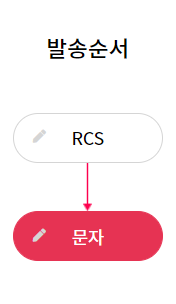
- RCS 발송 형식 설정 영역에서 대체발송 채널을 선택했다면, 하단의 발송순서 영역에 [문자] 버튼이 나타나게 됩니다.
- [문자] 버튼을 클릭하면 대체발송 메시지의 내용을 입력할 수 있습니다.
대체발송 내용입력 #
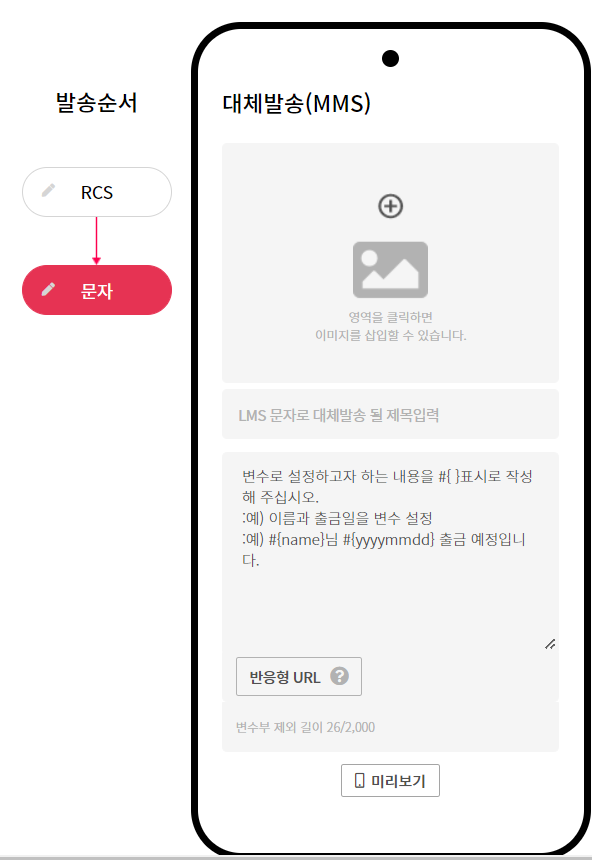
API 전송 Json 코드 보기 #
- 입력한 RCS 메시지의 API 전송 Json 코드를 열람할 수 있습니다.
- 클립보드로 복사할 수 있습니다.
수신자 선택 #
- 메시지를 수신받을 대상의 정보를 입력하는 단계입니다.
- 반드시 기존 발송 채널, 대체 발송 채널의 모든 내용과 변수부 형식 입력 등을 끝마친 뒤 수신자를 입력해 주세요.
- 수신자 정보를 입력한 뒤 메시지 내용을 다시 수정하려 할 경우 입력한 기존의 수신자 정보가 초기화 될 수 있습니다.
수신자 직접입력 #
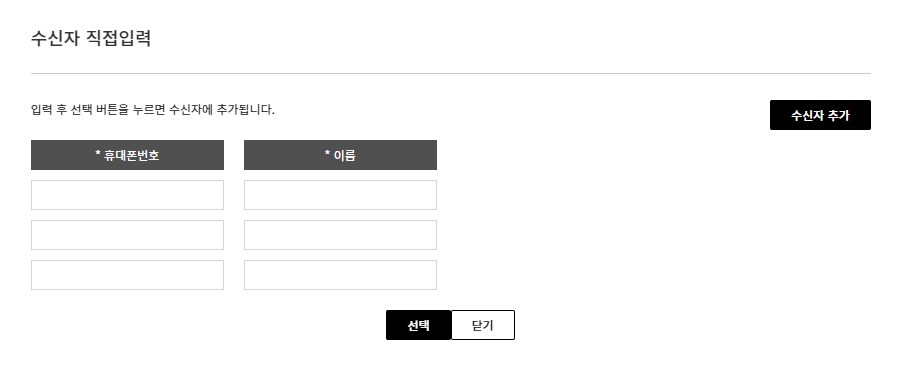
- 수신자 직접입력 선택 시 팝업창이 호출되어 휴대폰번호, 내용에서 설정한 변수를 입력 할 수 있습니다.
- 우측 상단 [수신자 추가] 버튼을 이용해 수신자 정보 입력 데이터 행을 추가 할 수 있습니다.
주소록 검색 #
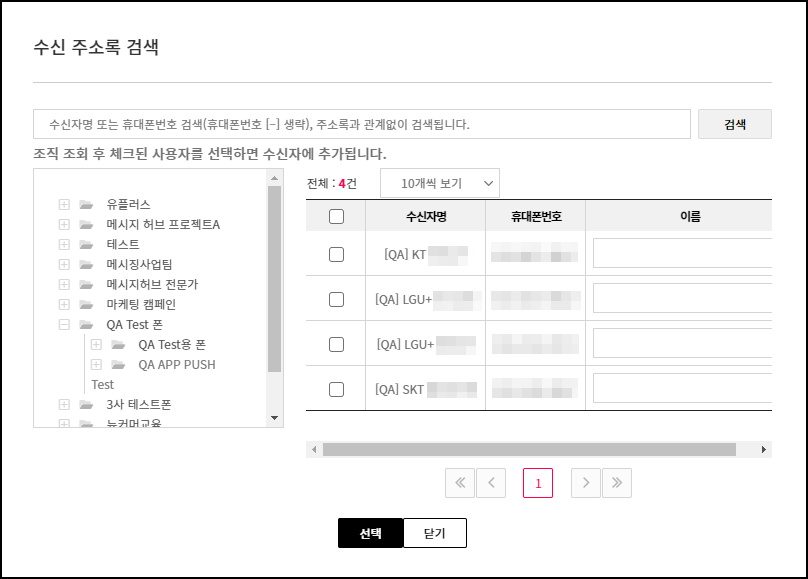
- 주소록 검색 버튼 클릭 시 팝업창이 호출되며 사전에 등록된 주소록 정보를 가져옵니다.
- 메시지 템플릿에 포함된 변수부는 직접 입력이 필요합니다.
- 주소록 편집 및 주소록에 수신자를 등록하는 것은 관리자 콘솔 > 주소록 메뉴 탭에서 할 수 있으며, 사용자 콘솔에서는 불가합니다.
엑셀 업로드 #
- 엑셀로 수신자 목록과 변수를 업로드하여 대량의 수신자에게 편리하게 메시지를 발송할 수 있습니다.
- 반드시 먼저 내용 및 변수 설정을 해 준뒤, 옆의 [샘플] 버튼을 눌러 다운로드 한 파일의 양식에 맞춰 작성해주세요.
엑셀 샘플 다운로드 #
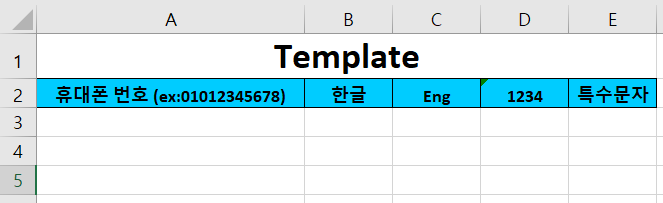
- 내용 입력 또는 템플릿 불러오기를 통해 입력된 변수부가 자동으로 샘플 파일 형식에 입력됩니다.
- 기존 템플릿의 변수부 등을 수정했다면 샘플을 다시 다운로드 받아주세요.
수신자 삭제 #
- 현재 입력된 수신자를 전부 삭제합니다.
- 입력된 수신자 중 특정 수신자들만 삭제하거나, 특정 수신자들의 내용만 수정하는 기능은 현재 제공하고 있지 않습니다.
발송옵션 #
발송시간 #
예약 #
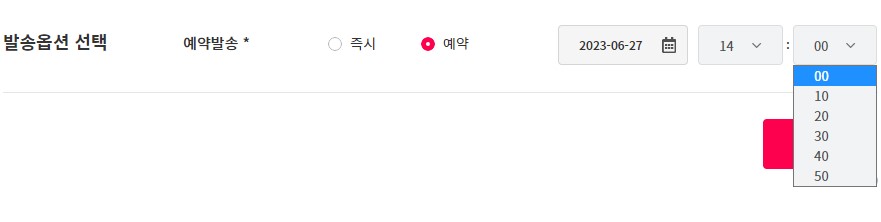
- 특정 시각에 메시지가 발송되도록 예약 발송을 설정할 수 있는 기능입니다.
- 발송시각은 현재 시간으로부터 10분 후, 그리고 정각부터 10분 단위의 시각만 선택할 수 있습니다.
테스트 발송 #
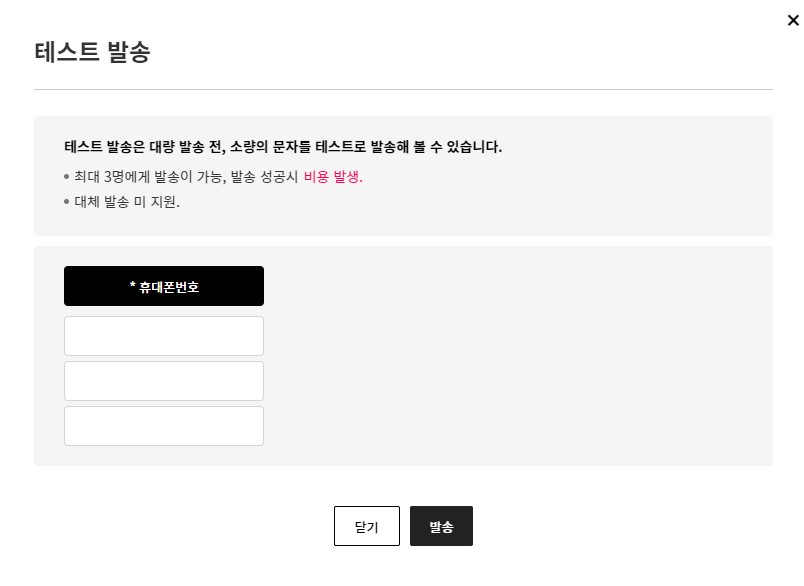
- 테스트 발송은 대량 발송 전, 소량의 문자를 테스트 발송해 볼 수 있도록 지원합니다.
- 최대 3명에게 발송이 가능하며, 발송 성공시 비용이 발생합니다.
- 테스트 발송에서는 대체 발송을 지원하지 않습니다.